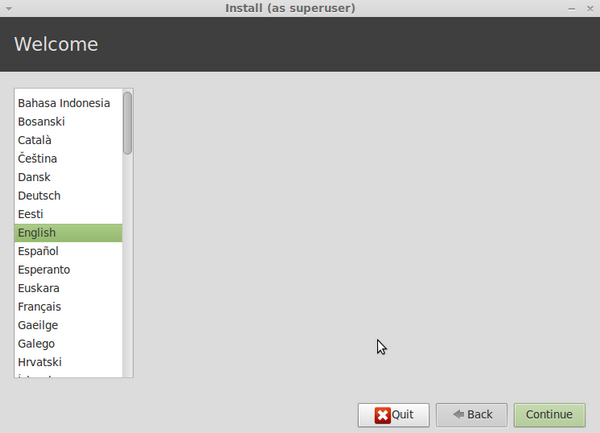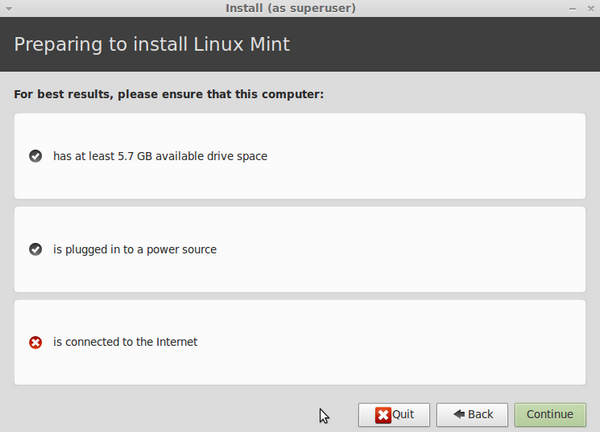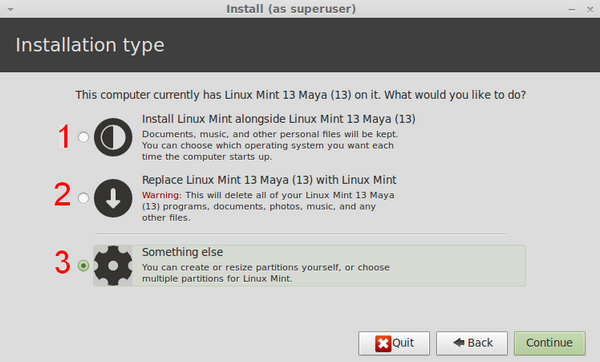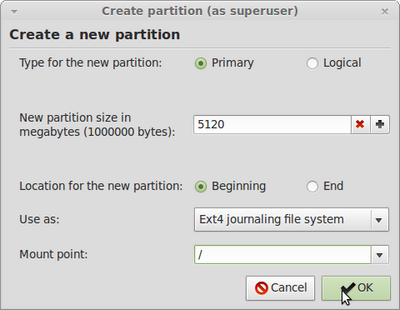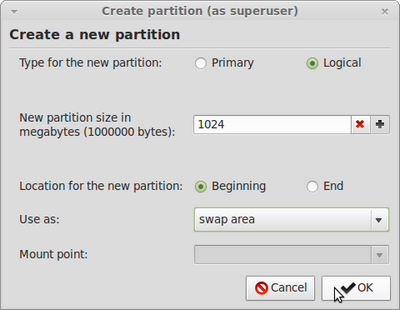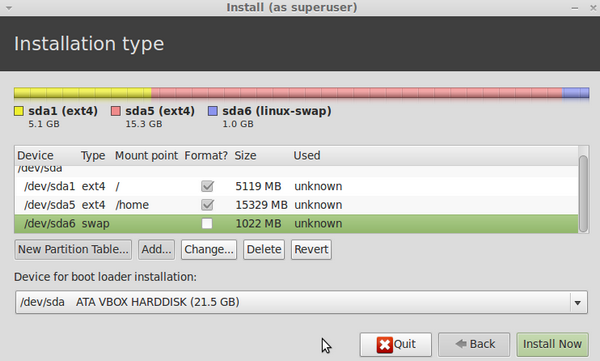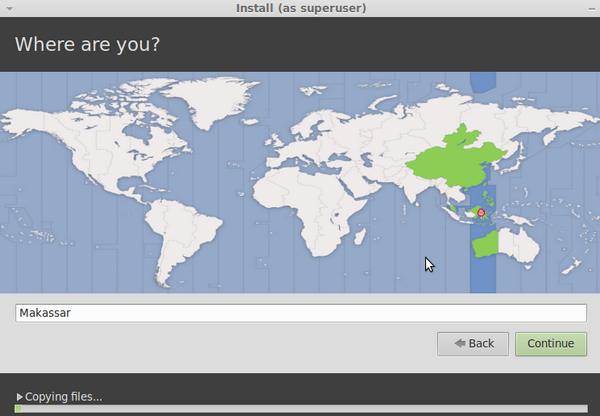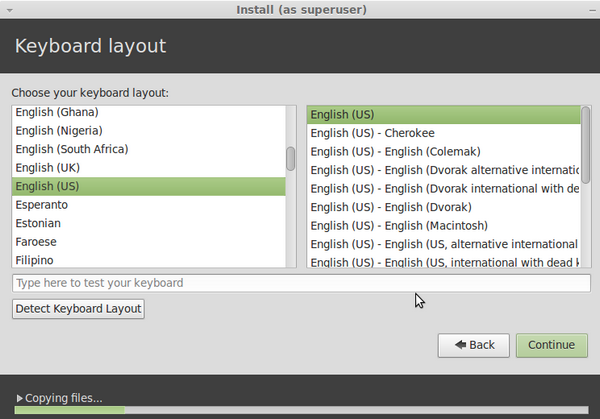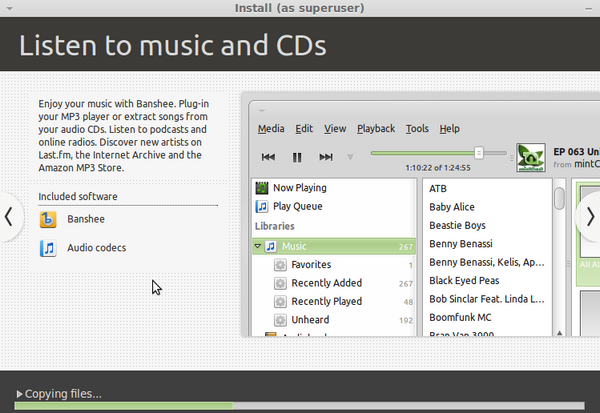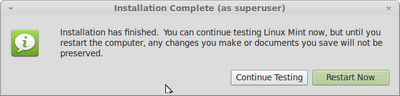Thin
Client adalah jaringan komputer terpusat, pemakai menggunakan komputer dengan
spesifikasi minimum menjalankan aplikasi, menggunakan data dan daya komputer
server. Konsep terpusat ini mirip dengan teknologi mainframe yang menggunakan
terminal ASCII/ANSI . Perbedaannya adalah, thin client menggunakan Windows,
full color, lengkap dengan mouse , font bahkan suara.
Keuntungan utama thin client adalah : kemudahan
pemeliharaan dengan administrasi tunggal yang hanya dilakukan melalui server,
seperti instalasi / update aplikasi, penentuan pemakai, disk quota, system keamanan
dan pemakai bebas menggunakan komputer mana saja, bahkan dapat diakses langsung
dari Internet, jika Server terhubung ke Internet. Hal ini memberi kemudahan
penggunaan thin client di luar kantor, kantor cabang, kios, tempat pelayanan
tanpa memerlukan konversi aplikasi eksisting, missal dengan menggunakan Java,
Web dan sebagainya.
Keuntungan
kedua adalah dapat menggunakan komputer yang ada ( DOS/ Windows 31/Windows95) :
dengan atau tanpa hardisk.
Kedua keuntungan ini, menyebabkan pengurangan biaya
administrasi yang biasanya dilakukan per komputer. Juga diperoleh penghematan
investasi ; yaitu tidak diperlukannya upgrade atau penggantian komputer
eksisting atau jika membeli komputer baru dapat dengan spesifikasi minimum (RAM
16MB , tanpa hardisk).
Kunci utama keberhasilan penggunaan thin client
terletak pada Server : yaitu penentuan spesifikasi server dengan pertimbangan
beban pemakai, aplikasi yang digunakan, kecepatan yang diinginkan dan kehandalan
(contigency plan). Beberapa penelitian, menunjukkan penghematan biaya 35-57 %
dibanding dengan menggunakan
jaringan
komputer biasa 1) ,2), 3). Misalkan diambil penghematan thin client 35%,
dibandingkan menggunakan jaringan komputer biasa. Investasi jaringan komputer
biasa; H/W/ S/W, jaringan, upgrade, seharga $9000 4), diperoleh penghematan
$9,000 x .35 = $3,150 penghematan per tahun atau
$263 per bulan atau Rp 2,63 juta per computer Jika menggunakan
komputer baru thin client (Compaq, IBM, Dell), seharga Rp 6 juta, maka dalam
waktu 21/2 bulan sudah balik
pokok.
1)
35 percent: Gartner Group, "Microsoft Terminal Server Edition and
Thin-Client Computing", 1998, pages 11-12.
2)
57 percent: Zona Research "Desktop Clients: A Cost of Ownership
Study" 1996, page 5.
3)
Actually $9,983, Gartner Group Research Note, Febraury 26, 1998, page 2
4)
Estimasi tertinggi adalah $ 14 000, karena kerusakan disk, ongkos upgrade
setiap komputer, pelatihan pemakai
memang
membutuhkan biaya yang besar. Harga komputer dan software kira-kira $ 2100 atau
15% dari total biaya
Workshop
Thin CLient - Windows Diskless
Materi :
Hari Pertama ( 2 x 2 jam)
I.
Demo Thin Client : Jenis dan tipe jaringan Thin Client
__
Jenis Server : Windows NT/2000
__
Penentuan Spesifikasi Server
__
Jenis Client : DOS, WIndows 311, Windows9x/Me, NT/2000, Linux
__
Jenis Protocol : Novel IPX, Netbios, TCP/IP
__
Windows Tanpa Disk
__
Internet Enabled
__
Dial-Up dan Direct Cable
__
Kemampuan Multimedia, Local Disk & Printing
__
Monitoring – Remote Control
__
Remote Scandisk / Shutdown Windows
II. Instalasi Server Windows NT4
__
Instalasi NT4 dan Service Pack
__
Instalasi Aplikasi : Office 2000 + IE5
__
Instalasi Web Server
__
Disk Defragment
__
NT Administrator
__
Registry , Default Pemakai
__
System Policy Editor , Application Security
__
ZAK : Zero Administration Kit
__
Remote Access Server
__
Terminal Service dan Hot Key
__
Remote Control : Monitor Pemakai
Hari Kedua ( 2 x 2 jam)
III. Instalasi Client
__
Instalasi Windows 95/98/Me melalui Network dan Internet
__
Instalasi Client Windows 95/97/Me/NT
__
Akses Melalui Internet Explorer & Netscape & Java
__
Instalasi Client DOS & Windows 95 Tanpa Disk
__
Instalasi DOS melalui dial-up access dan kabel RS232
Workshop
Thin CLient - Windows No Disk
Penentuan
Server
Kebutuhan
Memory Server
Secara
sederhana, untuk pemakai Office 2000 + Internet pada komputer tanpa disk
dibutuhkan memory minimum 20 MB pada server. Untuk 20 pemakai dibutuhkan 20 x
20 MB = 400 MB RAM Server. Ditambah
dengan RAM 64 MB untuk sistem Operasi (Windows NT4/Windows 2000) plus Swap
Memory dan cadangan untuk upgrade dsb, maka total RAM Server adalah 512 MB Kebutuhan
Disk
Semua pemakai menggunakan disk pada server.
Disamping kebutuhan disk untuk instalasi aplikasi, setiap pemakai diberi quota
1 GB, maka untuk 20 pemakai memerlukan 20 GB Disk. Ditambah dengan kebutuhan
sistem operasi dan Swap Disk serta cadangan untuk aplikasi backup dsb, total
disk pada server adalah 40 GB disk. Kecepatan – Unjuk Kerja kerja bergantung
pada 3 (tiga) faktor : jenis processor server, kecepatan disk (baca/tulis) dan network
yang digunakan. Untuk 20 pemakai menggunakan Office 2000, prosessor Pentium 3
1Ghz, cukup memadai untuk semua
pemakai.
Kecepatan lebih tinggi jika menggunakan processor lebih cepat atau menggunakan
processor ganda (Windows 2000 mampu menggunakan maksimum 8 processor). Kecepatan
hardisk, merupakan faktor utama yang sangat mempengaruhi unjuk kerja pemakai
secara keseluruhan. Faktor pertama adalah spesifikasi hardisk sendiri . Saat
ini dengan jenis disk IDE, 7200 rpm, cukup memadai untuk 20 pemakai
Jenis
disk lebih cepat seperti RAID disk dengan Turbo Channel Adapter, mampu
meningkatkan kecepatan pembacaan disk hingga 300MB per detik Pemisahan disk
atau partsisi antara sistem operasi , aplikasi dan data juga mempercepat sistem
operasi
untuk
menemukan , membaca dan menulis data dari / ke disk. Index File pada disk, juga
sangat berpengaruh dengan unjuk kerja sistem, terutama untuk waktu yang
lama.
Untuk memperoleh unjuk kerja maksimum, secara priodik (misal 1 kali seminggu)
dilakukan Defragment Disk, penghapusan temporary file dan melakukan Reindex
file
Jenis
network pada server bergantung jumlah pemakai dan aplikasi yang digunakan.
Untuk
pemakai Office2000, jenis dial-up melalui modem dengan kecepatan 9600 bps masih
memadai. Oleh karena itu thin-client banyak digunakan untuk pemakai jarak jauh,
misal melalui internet atau dial-up langsung ke Server.
Penggunaan
LAN dengan kabel coaxial (10 Base-2), juga masih memadai untuk semua pemakai.
Hal ini disebabkan lalu lintas data melalui jaringan hanya perubahan layar,
gerakan mouse dan keyboard saja. Tidak diperlukan lagi download aplikasi atau
penggunaan memory, processor cepat dan hardisk yang besar pada komputer
pemakai.
Agar
Server dapat melayani pemakai secara penuh, untuk Contigensi Plan, diperlukan
UPS (Uninterruptly Power Supply), ethernet card cadangan dan hardisk cadangan
(mirror) atau penggunaan RAID Disk.
Workshop
Thin CLient - Windows No Disk
Komputer Pemakai (Client)
Keuntungan pertama thin client adalah spesifikasi
minimum komputer pemakai. Secara umum, spesifikasi minimum client tergantung
jenis aplikasi yang digunakan. Misal penggunaan aplikasi DOS –16 warna
(Foxbase, Clipper), komputer DOS dengan monitor CGA, sudah memadai (PC/
286/386) . Tetapi jika memerlukan lebih banyak warna, minimum diperlukan VGA
card 256 warna. Kebutuhan memory client tidak berpengaruh terhadap unjuk kerja,
karena semua proses dilakukan pada server. Client berfungsi sebagai terminal
dari server (Display, Mouse, Keyboard). Berikut disampaikan jenis-jenis client
menggunakan Server Based
1. Internet
Browser & Java
Untuk
penggunaan di luar kantor, melalui warnet atau dial-up langsung ke Server,
internet browser (IE & Netscape), memudahkan akses langsung ke seluruh
apilikasi dan data pada server. Kebutuhan Internet Browser, memerlukan
spesifikasi komputer yang lebih tinggi dibandingkan thin client, tetapi
memudahkan pemakai dengan hanya mengetahui situs Server.
2. Jenis
Client
Disediakan
aplikasi client untuk DOS, Windows 31, Windows 9x/Me/NT/2000/CE, Unix, Macintosh
3. Jenis
Network Protocol
Server
dapat diakses dengan menggunakan protocol : TCP/IP. Netbios, Novel IPX.SPX,
Dial-Up langsung, Internet atau melalui kabel RS232
Workshop
Thin CLient - Windows No Disk
Komputer
Client Tanpa Disk
Dengan
komputer tanpa disk, masalah kerusakan disk, data hilang atau hang akan jauh
berkurang, disamping diperolehnya penghematan investasi dengan penggunaan
komputer eksisting atau computer baru tanpa disk lebih murah. Kelemahan utama
client tanpa disk adalah – startup yang lebih lamban dibanding jika menggunakan
local disk, karena client menggunakan Server atau floppy untuk proses booting.
Ada
beberapa jenis Client tanpa disk yang dapat dilakukan:
1. DOS
Dengan menggunakan floppy disk, komputer startup
kemudian menghubungi Server. Disk Floppy dapat diambil setelah koneksi berhasil
. Untuk backup cukup disiapkan floppy disk, jika rusak dilakukan diskcopy dari
Server per client Pertimbangan utama pemilihan DOS adalah jenis network card
yang masih di-support, graphic card dan sound card jika diperlukan. Beberapa
driver untuk SmartCard reader, telah tersedia untuk, penggunaan di Kios atau
Bank
2. Windows 31 & 311
Dibutuhkan
jumlah file lebih besar pada server isbanding dengan start-up melalui DOS
3. Windows 95
Dibutuhkan
jumlah file lebih besar pada server dibanding dengan start-up melalui DOS atau Windows
31. Pemilihan utama start up Windows 95 adalah, dukungan drivers jenis network
card, graphic card
24
Bit, sound dan USB
4. Windows 98/Me/NT/2000
Harus
menggunakan local disk. Kemungkinan hang atau kerusakan disk lokal akan
menghambat akses ke Server. Pertimbangan ini dilakukan untuk expert user, yaitu
pemakai yang telah paham untuk troubleshoting
5. Ethernet Card Eprom
Jenis
LAN card yang telah dilengkapi sistem operasi dan VGA card, sehingga mampu
langsung terhubung ke Server. Tidak dibutuhkan diskette atau disk pada dan VGA
card pada computer lokal.
6.
Network Terminal
Saat
ini telah tersedia berbagai tipe Network Terminal untuk thin client . Startup
langsung dilakukan pada server dan semua peripheral baru telah terpasang dan
dikenal oleh Server aplikasi. Keuntungan Network terminal adalah instalasi
jarak jauh dan garansi pemakaian sampai beberapa tahun. Harga network terminal
saat ini dapat diperoleh dengan US$ 500-$700.
Workshop
Thin CLient - Windows No Disk
Network
Terminal, PC Rakitan atau Second ?
Jika
diperlukan penambahan client, dibawah ini disampaikan pertimbangan pemelihan
jenis komputer
untuk
thin client
1. Network
Terminal
Beberapa
pabrik komputer terkemuka mempunyai berbagai jenis komputer baru khusus untuk thin-client
dengan sistem operasi dan client yang telah terpasang. Harga PC baru berkisar
US$ 500 - $700, dengan keuntungan kehandalan dan garansi hingga 3 (tiga) tahun.
2. PC baru
rakitan
PC
baru rakitan masih lebih murah dibanding Network Terminal. Misal Pentium 500 ,
32MB RAM, tanpa disk dapat diperoleh dengan harga Rp 4 juta. Pertimbangan utama
adalah pemilihan motherboard dan dukungan suku cadang untuk waktu yang lama.
Karena PC rakitan tidak melalui uji coba.
3. PC Second
PC second merupakan pilihan menarik. PC second
branded, saat ini dapat diperoleh dengan harga ¼ dari PC baru rakitan Pemilihan
PC Second Branded, memang terbukti tidak banyak masalah. Namun pertimbangan usia
(life-time) serta tidak ada lagi suku cadang merupakan pertimbangan utama
dibanding jika menggunakan PC Rakitan yang juga belum teruji namun mempunyai
suku cadang. Pilihan terbaik adalah menggunakan pc eksisting, tanpa disk atau
menggunakan Ethernet Eprom Card. Untuk pembelian baru diusulkan penggunaan
Network terminal.
Daftar Harga Thin
Client
LPK
RILIS , Jl Tebet Raya 85A Jakarta 12820
Registrasi
& informasi ke Holly/Susi 021- 8354345/ 8354346/ 8354347
1. Instalasi Server Windows NT4/Windows 2000 Power
Server
__
Instalasi NT4 dan Service Pack
__
NTFS 4 & NTFS 5
__
Instalasi Aplikasi : Office 2000
+ IE5
__
Instalasi Web Server
__
Disk Defragment
__
Administrasi pemakai, permission, homepath, disk quota
__
Registry , Default Pemakai
__
System Policy Editor , Application Security
__
Zero Administration Kit
__
Remote Access Server
__
Terminal Service dan Hot Key
__
Remote Control
__
Diberikan Hardisk 20 GB untuk setiap peserta
Rp
5 juta
2. Pelatihan Instalasi Client
__
Telah mempunyai PowerServer
__
Windows 311/ 95/97/Me/ Linux dan Internet Explorer
__
DOS tanpa disk
__
Windows 95 tanpa disk
__
Dial-Up dan RS232
Gratis
untuk peserta
Workshop
3. 20 GB Disk 7200 RPM : Windows NT4 PowerServer
__
Untuk 20 pemakai
__
Floppy Disk Windows 95 startup untuk 20 pemakai : Lan card 3COM, NE2000
__
Floppy Disk DOS startup untuk 20 pemakai : Lan card 3COM, NE2000
__
Remote Access Internet modem 115 kbps
__
Manual NT Administrasi
Rp
5 juta
4. Instalasi
Power Server
__
Instalasi Windows NT4/Window 2000 Terminal Service
__
Instalasi Office 2000 & Visio 2000
__
Instalasi Remote Access
__
Instalasi client Windows 95 dan Akses Internet Explorer + Java
__
Backup & Restore
__
Pelatihan untuk 1 Administrator
Rp
2,5 juta
5.
Konversi Eksisting Aplikasi ke Terminal Service & Web Enabled Rp 1 juta /
hari
6.
Sewa Web Hosting Terminal Service
__
Registrasi Domain
__
Aplikasi Browser Enabled
__
2 MB Indonesia Internet Exchange Call
Daftar Harga Thin
Client (lanjutan)
LPK
RILIS , Jl Tebet Raya 85A Jakarta 12820
Registrasi
& informasi ke Holly/Susi 021- 8354345/ 8354346/ 8354347
7. Instalasi
LAN Thin Client
__
Telah Mempunyai PowerServer
__
DOS/Windows 95 tanpa disk
__
Harga termasuk ethernet Card, Hub , Kabel
__
Minimum 5 client
Rp
350 ribu
/client
8. Jaringan
Komputer Thin Client :
__
Server :
__
1 Pentium 4 , 1.5GHz, 2 x 20 GB Disk, MB Asus P4, Tower
Case,
15” Monitor 24 bit color, CDR 52x , Active Speaker,
Internal
56K Modem+Fax
__
Client :
__
20 Compaq 486 DX4, vga 256 color, keyboard mouse, sound,
Headset
Mic
__
LAN 2 x 16 port Hub + UTP + Cabel
__
Pelatihan NT Administrator, Instalasi + Backup
Rp
55 juta
9. Komputer
Thin Client : Compaq 486DX4 , 16 MB RAM, 256 Color, 14”
Display,
Mouse, keyboard, HeadSet+Mic
Rp
1 juta
10. Komputer
Thin Client : IBM P100, 16 MB RAM, 256 Color, 14” Display,
Mouse,
keyboard, HeadSet+Mic
Rp
1,2 juta
11. Komputer
Thin Client : IBM P100, 16 MB RAM, 256 Color, 14” Display,
Mouse,
keyboard, HeadSet+Mic
Rp
1.4 Juta
12. Komputer
Assembly P233 Mhz, 32 MB RAM, 24 Bit Vga, Cd 40x,
Mouse,
14” Display, Mouse, Keyboard, Active Speaker + Mic
Rp
2,5 juta
13. EtherNet
Eprom Card
14.
Network Terminal, garansi 3 (tiga) tahun US$ 600
15. Windows
NT4/2000 , 5 lic US$ 2000
16. Citrix
Metaframe 1.8, 15 lic US$ 6000